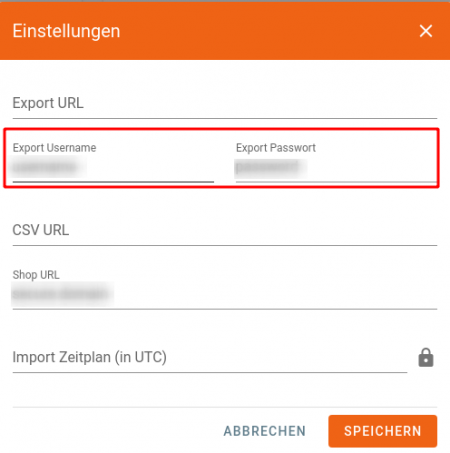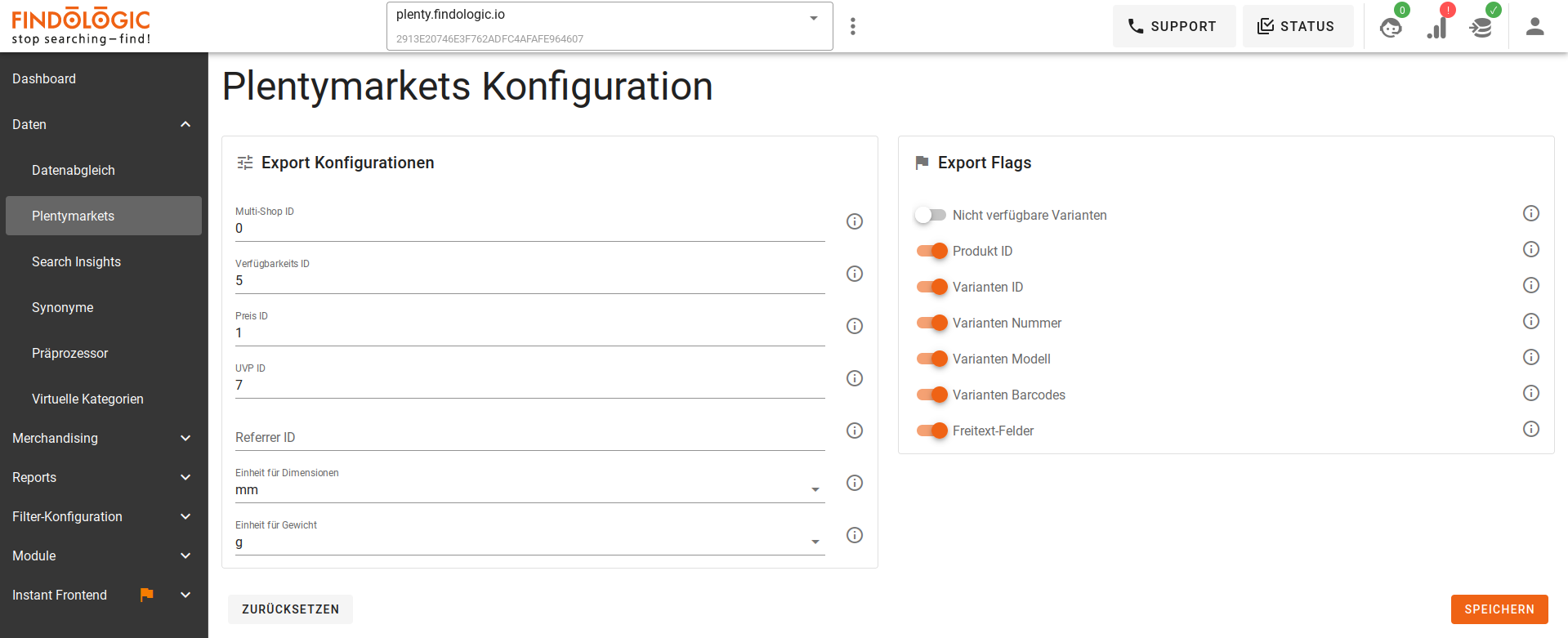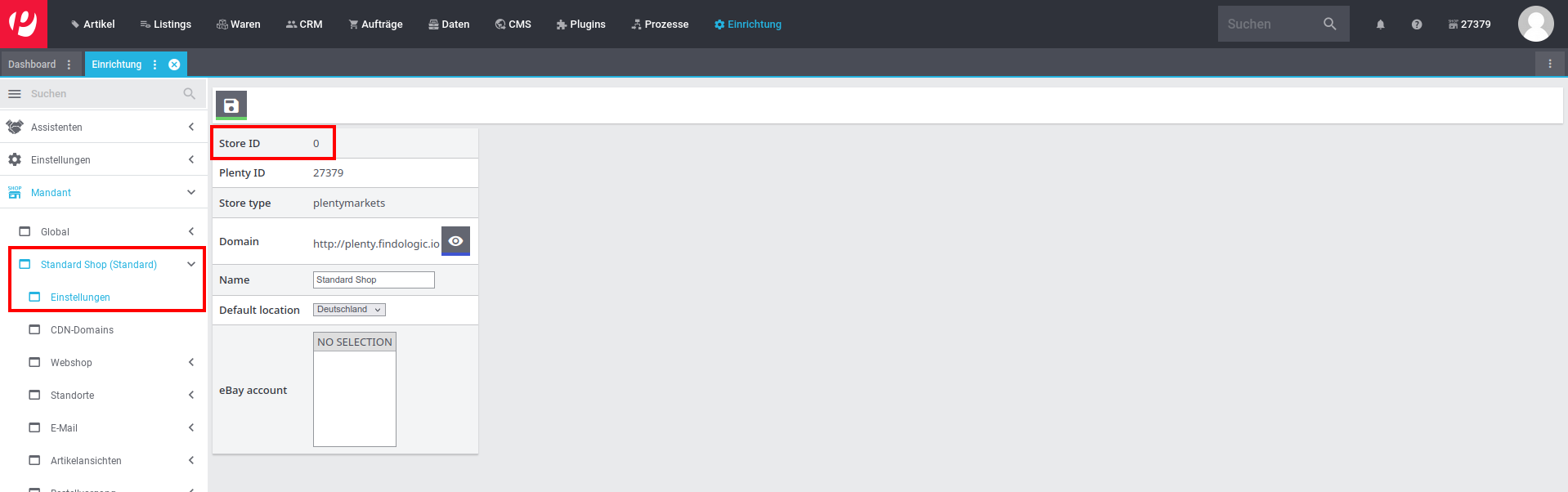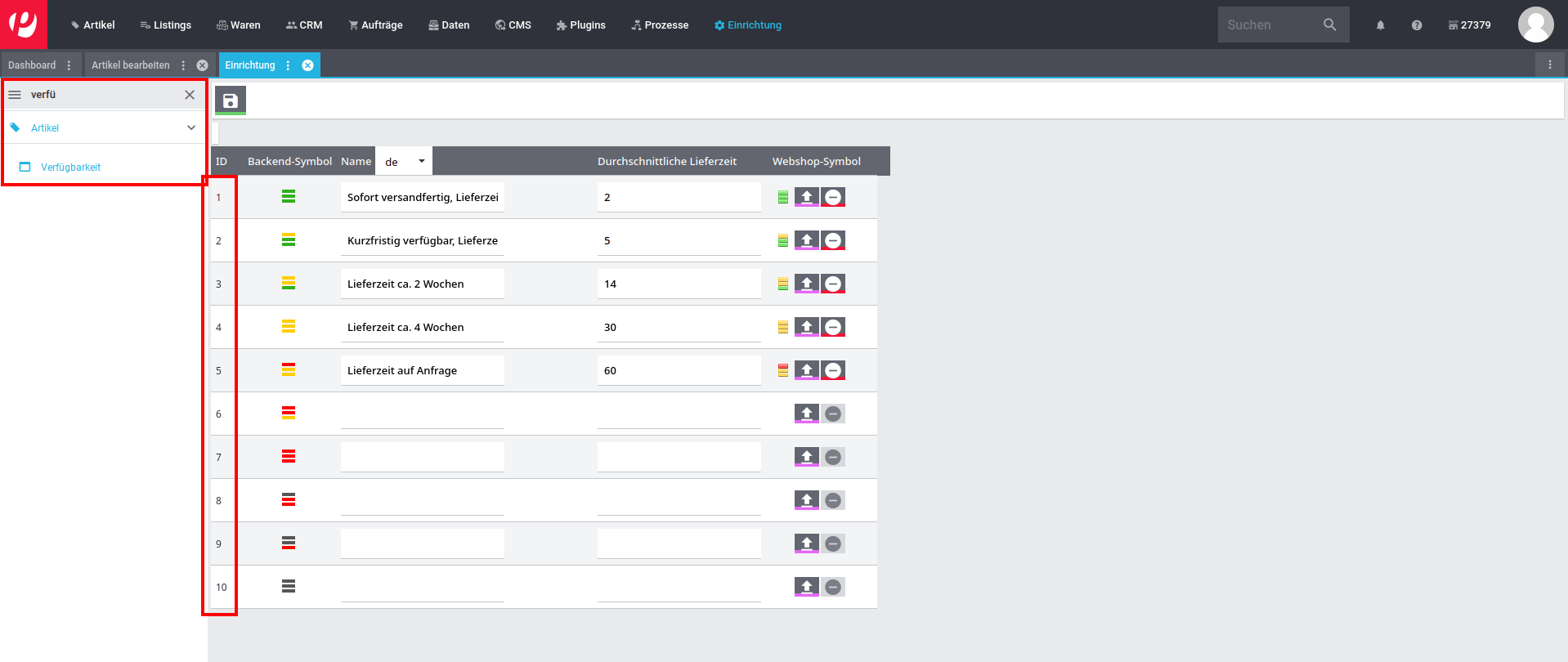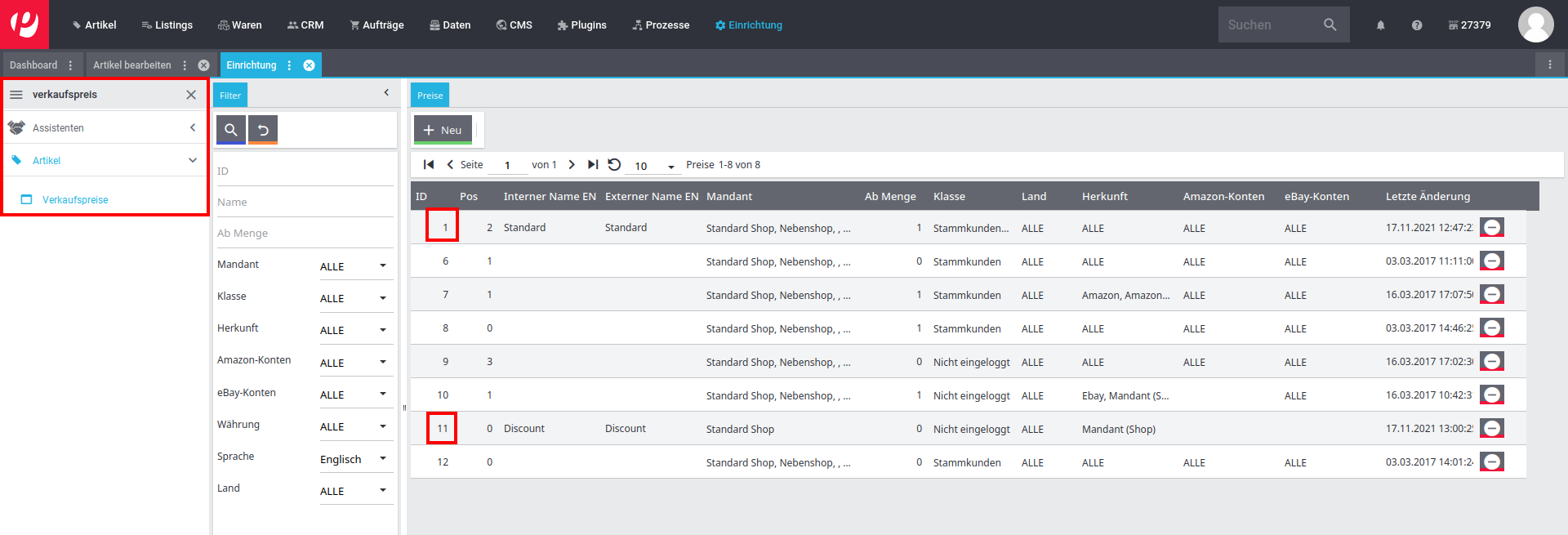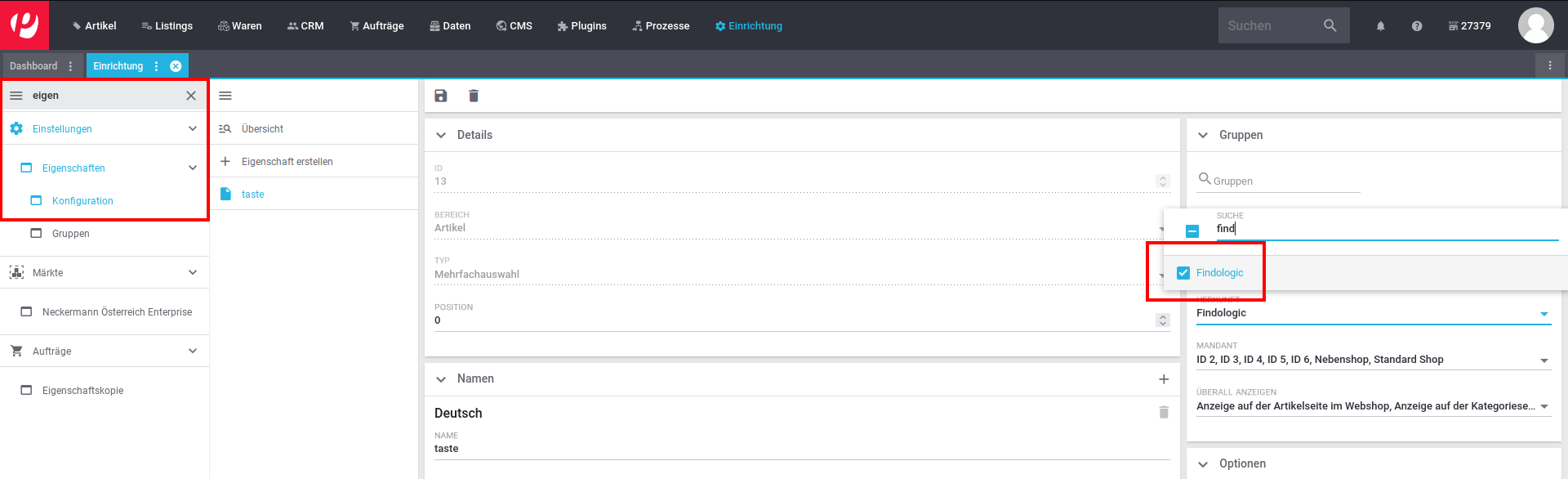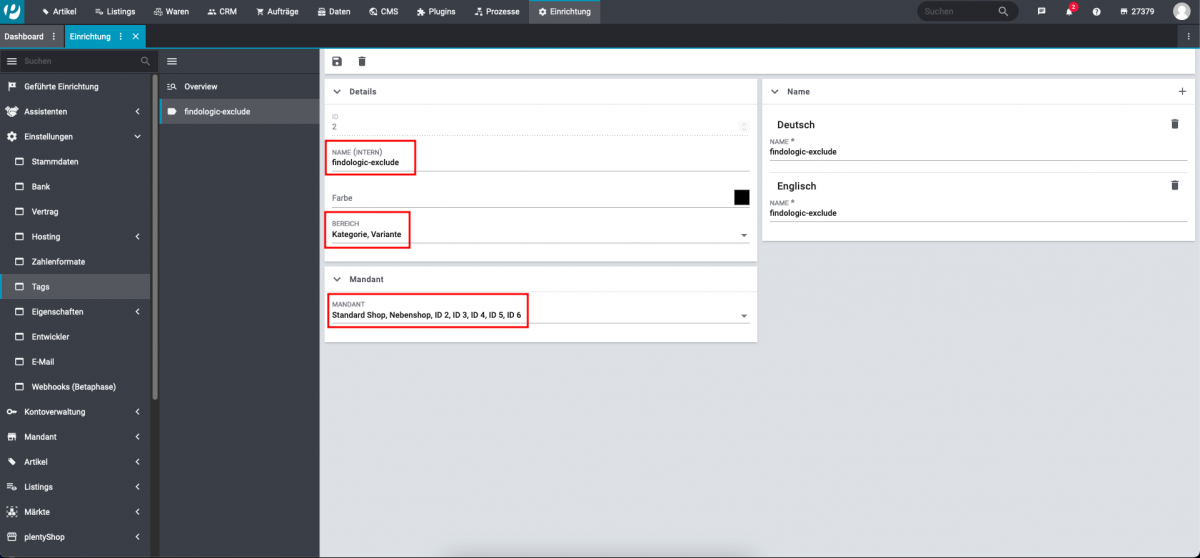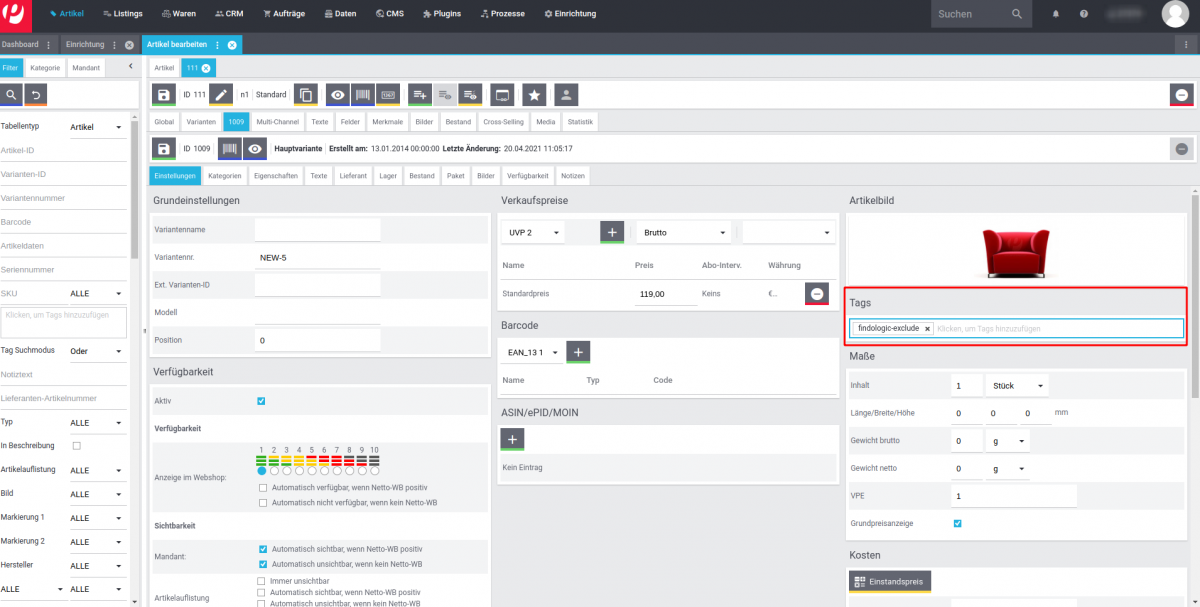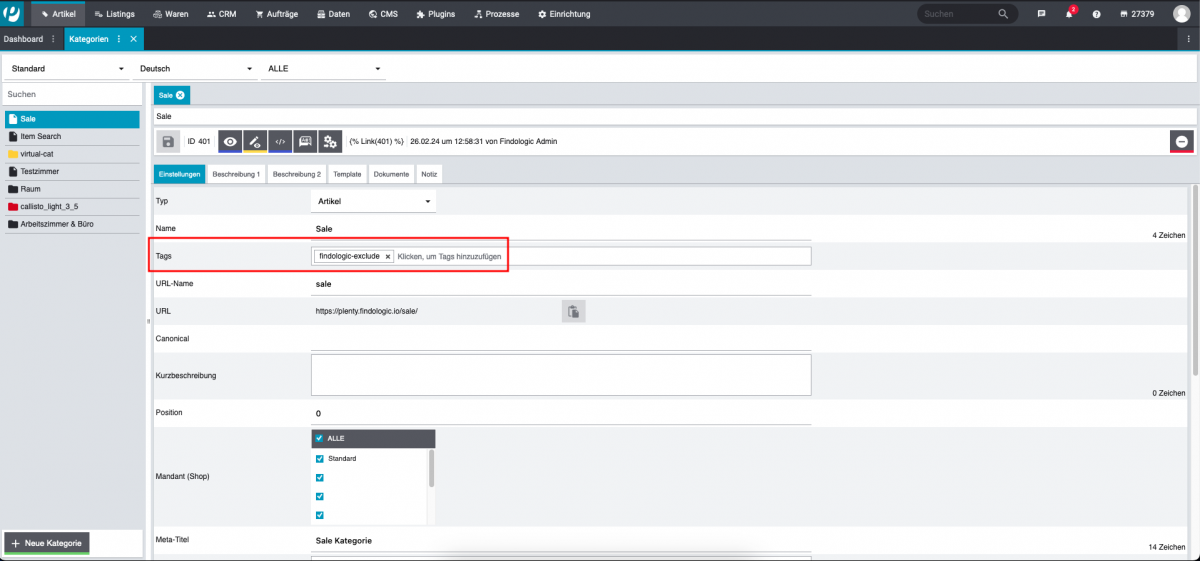Table of Contents
Einrichtung des Datenabgleich mit REST API
API Benutzer anlegen
Erstellen Sie in Ihrem Shop einen Benutzer mit Zugang REST-API, weitere Information zum Anlegen eines Benutzers in der Plentymarktes Dokumentation
Erforderliche Berechtigungen
Im Reiter Berechtigung → REST-API sind folgende Berechtigungen (✓) erforderlich:
- Artikel
- Artikel
- ✓ Anzeigen
- Artikelbild
- Artikelbildname
- ✓ Anzeigen
- Variante
- ✓ Anzeigen
- Attribut
- Wert
- ✓ Anzeigen
- Barcode
- ✓ Anzeigen
- Kategorie
- ✓ Anzeigen
- Mandant
- ✓ Anzeigen
- Merkmal
- ✓ Anzeigen
- Preis
- ✓ Anzeigen
- Einheit
- ✓ Anzeigen
- Merkmal
- ✓ Anzeigen
- Merkmalgruppe
- ✓ Anzeigen
- Verkaufspreis
- ✓ Anzeigen
- Einrichtung
- Eigenschaft
- ✓ Anzeigen
- Auswahl
- ✓ Anzeigen
- Gruppe
- ✓ Anzeigen
- Plugins
- Konfigurationen
- ✓ Anzeigen
Konfiguration des API Benutzer
Im Findologic Account tragen Sie bitte unter Einstellungen im Menüpunkt Daten > Datenabgleich folgendes ein:
- Export Username: Tragen Sie hier den Benutzernamen des zuvor erstellen API-Benutzers ein.
- Export Passwort: Tragen Sie hier das Passwort des zuvor erstellten API-Benutzers ein.
Export Konfigurationen
Der Export kann unter Findologic Account konfiguriert werden.
Multi-Shop ID
Hier sollte die passende Store IDs für den Channel konfiguriert werden.
Verfügbarkeits ID
Produkte mit der konfigurierten Verfügbarkeit werden im Export exkludiert.
Preis und UVP ID
Hier sollten die IDs der gewünschten Preise und UVP konfiguriert werden.
Referrer ID
Limitieren sie exportierte Eigenschaften, indem sie eine "Auftragsherkunft" erstellen und bei den gewünschten Eigenschaften einstellen.
Standard-Export
Rufen Sie Plentymarkets Export information auf um eine Übersicht zu erhalten, welche Werte standardmäßig exportiert werden und wo diese im Plentymarkets Backend zu finden sind.
Export von Varianten
Varianten werden auf ein Produkt zusammengefasst. Sie werden vom Export berücksichtigt wenn zumindest
- eine Kategorie zugewiesen ist.
- keine Bestandsbeschränkung eingestellt ist oder ein positiver Bestand vorhanden und größer als die Mindestbestellmenge ist.
Auschluss-Tag
Erstellen Sie einen Tag unter Einrichtung > Einstellungen > Tags mit dem Namen findologic-exclude. Stellen Sie sicher dass Variante und der Mandant ausgewählt ist.
Produkte oder Varianten vom Export ausschließen
Im Anschluss kann der Tag jeder Variante hinzugefügt werden, um diese vom Findologic Export auszuschließen.
- Sollte der Tag einer Hauptvariante hinzugefügt werden, wird das gesamte Produkt nicht exportiert.
- Sollte der Tag einer anderen Variante hinzugefügt werden, wird nur diese spezifische Variante nicht exportiert.
Kategorien ausschließen
Setzen Sie den Tag bei jeder Kategorie, die sie vom Export ausschließen wollen. Die Kategorie wird nicht im Kategorie Filter auftauchen und die Kategorieseiten werden von Plenty verarbeitet.